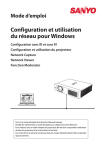Contrôle multiple
Contrôle multiple
Contrôle et configuration de plusieurs projecteurs
Lorsque vous installez plusieurs projecteurs sur le réseau, vous pouvez les contrôler et les configurer simultanément. Cliquez sur Multi Control dans le menu principal pour faire apparaître la page de contrôle.
Remarque :
Pour contrôler plusieurs projecteurs, chaque projecteur doit être réglé au même Code PIN réseau.
Exemple de contrôle multiple
PJ1 PJ2 PJ3 PJ4
PC6
PC5
Sélectionnez
Input2 pour
PJ1 à PJ4.
PC4
81
82
Chapitre 7 Contrôle du projecteur
Démarrage/arrêt du contrôle multiple
Pour démarrer ou arrêter le contrôle de plusieurs projecteurs, cliquez sur le menu Multi control setting, puis sélectionnez ON ou OFF.
Multi control setting
OFF ..........Pour arrêter la fonction de contrôle multiple.
ON ............ Pour démarrer la fonction de contrôle multiple. Le menu Multi control apparaît lorsque ON a été établi.
Ces éléments de menu sont liés au menu principal.
Pour activer et désactiver la fonction de contrôle multiple
Les menus acceptant le contrôle multiple sont “Power & Status”,
“PC adjustment”, “Control”, “Setting”, “E-mail setting”, “Timer”,
“SNMP setting” et “Network Viewer”. Cliquez sur chaque menu et effectuez le réglage et la configuration.
Les mots “MULTI CONTROL” apparaissent sur chacune des pages de contrôle pendant que le contrôle multiple est effectué.
Ceci indique que le contrôle multiple est effectué actuellement.
Contrôle multiple
Enregistrement du projecteur
Pour utiliser la fonction de contrôle multiple, enregistrez l’adresse IP du projecteur que vous voulez contrôler. Cliquez sur l’onglet du sous-menu PJ registration, configurez les éléments IP address, Memo et Multi control item, puis cliquez sur le bouton Set.
Eléments Description
IP address .................Entrez l’adresse IP du projecteur à contrôler.
Memo......................... Entrez le nom du projecteur ou l’emplacement d’installation, etc.
Multi control item
Control ................. Contrôle du projecteur
Control & Image ... Contrôle et affichage des images
Image.................... Affichage des images
Vérification du projecteur enregistré
Pour vérifier les informations enregistrées, cliquez sur l’onglet du sous-menu Check & Change. Les informations enregistrées du projecteur apparaissent dans une liste, comme indiqué ci-dessous.
* Le mot “none” s’affiche si la fonction “Memo” est utilisée.
* Si vous cliquez sur une adresse IP figurant dans la liste, la page de connexion du projecteur sélectionné apparaît dans une nouvelle fenêtre.
IP address
Status
Mémo
Nº de page
Cliquez ici pour fermer le sous-menu
Check & Change.
Vous pouvez enregistrer 10 projecteurs par page ; vous pouvez enregistrer 100 jeux au maximum pour le contrôle multiple.
83
Chapitre 7 Contrôle du projecteur
Changement du mode du projecteur enregistré
Pour changer le mode du projecteur enregistré, sélectionnez un mode à l’aide du bouton de menu déroulant sous l’adresse IP du projecteur cible, puis cliquez sur le bouton Set.
Mode Opération
Control ....................... Contrôle du projecteur
Control & Image ..... Contrôle et affichage des images
Image ......................... Affichage des images
OFF.............................. Exclusion du contrôle multiple
Delete ........................ Suppression du contrôle multiple
* L’élément de contrôle multiple (Multi control) n’est pas changé lorsque vous utilisez la fonction Network Viewer. Il n’est pas utilisable en LIGHT MODE.
Status
Si certains des projecteurs enregistrés sont désactivés pour certaines raisons (telles qu’une déconnexion de la source d’alimentation, une déconnexion du câble réseau, une déconnexion du réseau), les changements de contrôle continueront à être opérationnels pour les projecteurs qui sont encore activés. Simultanément, les projecteurs désactivés sont exclus du contrôle multiple. L’état des projecteurs enregistrés est indiqué sous le nom du projecteur. Pour les indications d’état, reportez-vous au tableau ci-dessous.
Status
Status Description
(vierge) ...................... Le projecteur est connecté correctement au réseau.
No connect .............. Il est possible que le projecteur ne soit pas connecté au réseau. Veuillez vérifier la connexion et la configuration du réseau de ce projecteur.
PIN code error ......... Le code PIN est incorrect. Les codes PIN des projecteurs placés sous contrôle multiple doivent
être identiques. Changez le code PIN de ce projecteur au code PIN commun (p.32, p.42).
File Error .................... Pas d’affichage des images. Vérifiez si ce projecteur utilise la fonction Network Capture ou la fonction Network Viewer individuellement, ou s’il est en mode veille.
* Le projecteur met à jour l’état au moment où la fonction de contrôle multiple est exécutée.
84
Si le projecteur placé sous contrôle multiple est en mode veille, il est impossible d’utiliser les éléments “PC adj.”,
“Control” et “Setting”.
Il est impossible d’enregistrer, de supprimer ou de changer le réglage du contrôle multiple lorsque vous utilisez la fonction Network Viewer.
Il est recommandé de choisir un projecteur spécifié comme maître pour la configuration lorsque vous utilisez cette fonction de contrôle multiple. Le contrôle des projecteurs placés sous contrôle multiple deviendra trop compliqué
à effectuer si cette fonction est utilisée pour chaque projecteur.
Si le projecteur enregistré n’est pas connecté au réseau, un certain délai sera nécessaire pour accomplir l’opération de contrôle multiple, car il faudra alors attendre la réponse de chaque projecteur enregistré.
Certains éléments sont désactivés dans la fonction de contrôle multiple en LIGHT MODE.
Contrôle multiple
Page de Check & Change en LIGHT MODE
Les fonctions suivantes dans la page “Check & Change” ne sont pas utilisables en LIGHT MODE.
- Changement du mode de contrôle
- Suppression de l’adresse IP enregistrée
- Indication de chaque état
- Indication de chaque mémo
Ceci indique que le mode est “Image”.
Ceci indique que le mode est “Control”.
Etat de connexion
Clignotant :
Connecté
Gris : Déconnecté
(Page de Check & Change en LIGHT MODE)
Contrôle général simultané
“Power & Status”, “PC adjustment”, “Control” et “Setting” peuvent
être contrôlés tous ensemble simultanément. Réglez sur “ON” l’élément Multi control setting, et réglez le contrôle de chaque menu. La valeur réglée est appliquée dans l’ordre aux projecteurs enregistrés.
Ceci n’est opérationnel que si l’élément Multi control item du projecteur enregistré est réglé soit sur “Control & Image” soit sur “Control”.
Contrôle général simultané
“E-mail setting”, “SNMP setting” et “Timer” peuvent être réglés tous ensemble simultanément. Mettez sur “ON” l’élément Multi control setting et les éléments de chaque menu. La valeur réglée est appliquée dans l’ordre aux projecteurs enregistrés.
Ceci n’est opérationnel que si l’élément Multi control item du projecteur enregistré est réglé soit sur “Control & Image” soit sur “Control”.
85
86
Chapitre 7 Contrôle du projecteur
Configuration automatique générale simultanée du Viewer
“Viewer auto display” peut être réglé simultanément pour tous les projecteurs. Réglez l’élément Multi-control setting sur “ON” et sélectionnez [3] Auto display dans le sous-menu Viewer
(sélectionné par le menu ‘Multi-control’ - “Network Viewer”).
Réglez les périodes d’affichage et le nombre de répétitions pour l’affichage automatique des images. Une fois que vous avez cliqué sur le bouton Start, les projecteurs enregistrés se mettent à lire dans l’ordre l’affichage automatique des images.
Pour plus de détails concernant Auto display, reportez-vous à la section
“Utilisation de la fonction Network Viewer” (+ p.124).
Ceci n’est opérationnel que si l’élément Multi control item du projecteur enregistré est réglé soit sur “Control & Image” soit sur “Image”.